vs code调整侧边栏的方法主要有三种:通过视图菜单、设置选项或直接拖拽。1. 若侧边栏消失,可按 ctrl+b(windows/linux)或 cmd+b(macos)恢复显示,或在“视图 > 外观”中选择“显示侧边栏”,并检查设置中 "workbench.sidebar.location" 是否未设为 "hidden"。2. 自定义侧边栏内容可通过右键点击侧边栏空白处,勾选或取消勾选所需面板实现,部分扩展如gitlens也会添加新视图。3. 调整宽度只需拖动侧边栏边缘至合适位置,更改位置则需在设置中将 "workbench.sidebar.location" 改为 "left" 或 "right",根据个人习惯选择侧边栏所在一侧。
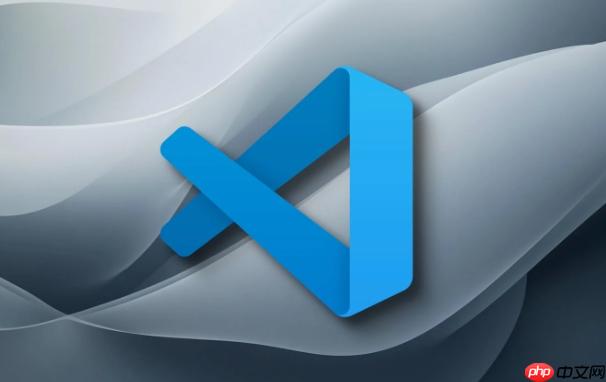
简单来说,VS Code调整侧边栏主要就是通过视图菜单、设置,或者直接拖拽来改变它的显示方式和内容。你可以根据自己的习惯和需求,调整侧边栏的位置、宽度,以及显示哪些面板。

VS Code的侧边栏,就像一个工具箱,用顺手了能大幅提升效率。
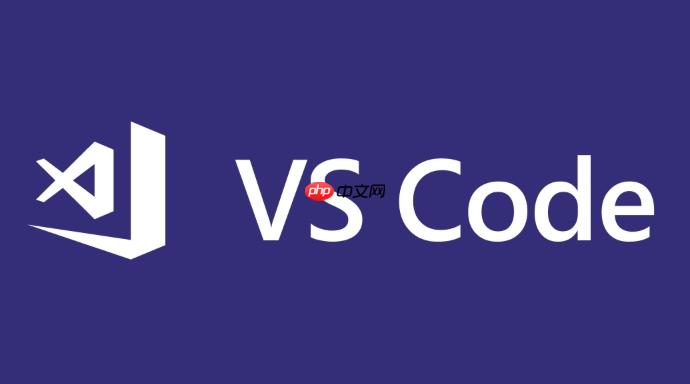
有时候,侧边栏会因为误操作或者某些扩展的冲突而消失。别慌,最简单的办法就是按下 Ctrl+B (Windows/Linux) 或 Cmd+B (macOS),这个快捷键是切换侧边栏显示/隐藏的开关。如果快捷键没反应,就去“视图”菜单里找“外观”,里面应该有“显示侧边栏”的选项。
另外,检查一下VS Code的设置也很重要。搜索 "workbench.sideBar.location",看看它的值是不是 "left" 或 "right",如果是 "hidden",那就说明侧边栏是被隐藏了。
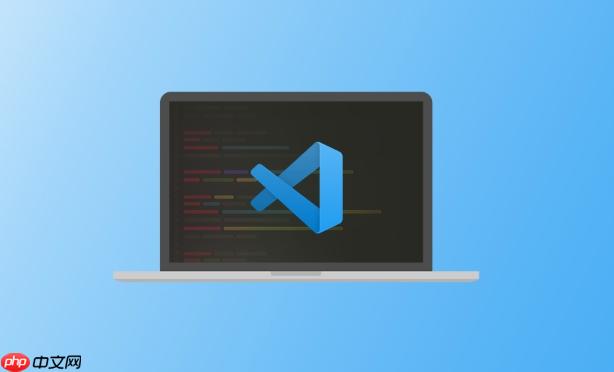
VS Code的侧边栏默认显示资源管理器、搜索、源代码管理等几个常用的面板。但你可以根据自己的需求,添加或删除这些面板。

WEBGM2.0版对原程序进行了大量的更新和调整,在安全性和实用性上均有重大突破.栏目介绍:本站公告、最新动态、网游资讯、游戏公略、市场观察、我想买、我想卖、点卡购买、火爆论坛特色功能:完美的前台界面设计以及人性化的管理后台,让您管理方便修改方便;前台介绍:网站的主导行栏都采用flash设计,美观大方;首页右侧客服联系方式都采用后台控制,修改方便;首页中部图片也采用动态数据,在后台可以随意更换图片
 0
0

在侧边栏的空白处右键单击,会弹出一个菜单,里面列出了所有可以添加到侧边栏的视图。勾选你需要的,取消勾选你不需要的,侧边栏就会相应地发生变化。
还有一些扩展会往侧边栏里添加新的视图。比如,安装了GitLens扩展后,侧边栏就会多出一个GitLens的面板,方便你查看Git的提交历史。
调整侧边栏的宽度很简单,直接用鼠标拖拽侧边栏的边缘就可以了。拖拽到合适的宽度后松开鼠标,侧边栏的宽度就固定下来了。
要改变侧边栏的位置,可以打开设置,搜索 "workbench.sideBar.location",把它的值改成 "left" 或 "right"。改成 "right" 后,侧边栏就会显示在窗口的右侧。
我个人更喜欢把侧边栏放在左边,因为这样更符合我的阅读习惯。但也有人喜欢放在右边,觉得这样可以更好地利用屏幕空间。这完全取决于个人喜好。
以上就是vscode怎么调整侧边栏_侧边栏管理方法介绍的详细内容,更多请关注php中文网其它相关文章!

每个人都需要一台速度更快、更稳定的 PC。随着时间的推移,垃圾文件、旧注册表数据和不必要的后台进程会占用资源并降低性能。幸运的是,许多工具可以让 Windows 保持平稳运行。




Copyright 2014-2025 https://www.php.cn/ All Rights Reserved | php.cn | 湘ICP备2023035733号